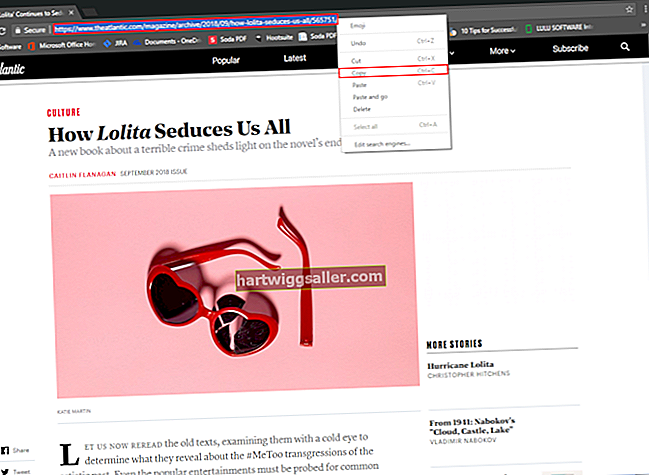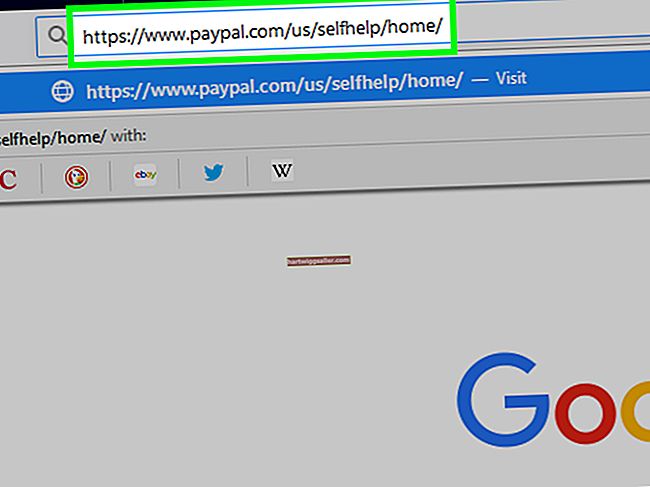La creació d’una plantilla de targeta de visita personalitzada us ofereix l’avantatge de poder afegir els vostres propis gràfics, logotips i informació de l’empresa a la vostra targeta de visita. Dissenyar una plantilla de targeta de presentació necessita una mica de reflexió i planificació per garantir un resultat d’alta qualitat que deixi una impressió favorable als clients presents i futurs. Podeu moure el procés creatiu i estalviar temps basant la vostra nova plantilla de targeta de presentació en una plantilla de Word existent. Una altra opció és crear una plantilla mitjançant la funció Etiquetes de Word.
A partir d’una plantilla existent
1
Obriu Word i feu clic a "Fitxer" a la barra d'eines de l'aplicació. Feu clic a "Nou" i seleccioneu "Targetes de visita" a la llista de plantilles.
2
Trieu la plantilla més propera a l'aspecte que vulgueu per a la vostra targeta de visita i feu clic a "Baixa".
3
Personalitzeu el text de la plantilla ressaltant el text existent i escrivint les vostres pròpies dades. Copieu i enganxeu el text de la primera targeta a les cartes restants de la plantilla.
4
Personalitzeu el gràfic i inseriu el vostre propi logotip o imatge. Feu clic al gràfic i, a continuació, feu clic a "Insereix" i "Imatge". Trieu el gràfic que vulgueu utilitzar i feu clic a "Insereix". Arrossegueu els mànecs per canviar la mida del gràfic segons sigui necessari. Copieu i enganxeu el gràfic a cada targeta de la plantilla.
5
Imprimiu una pàgina de prova. Feu els ajustos necessaris i imprimiu una altra pàgina de prova. Continueu aquest procés fins que estigueu completament satisfet amb el resultat.
6
Deseu la plantilla personalitzada fent clic a "Fitxer" i a "Desa com a". Introduïu un nom de fitxer al camp "Nom del fitxer". Feu clic a la fletxa avall "Desa com a tipus" i seleccioneu "Plantilla de Word (DOTX)" per desar la plantilla.
Feu la vostra pròpia plantilla des de zero
1
Obriu Word i feu clic a "Mailings". Feu clic a "Etiquetes" i, a continuació, feu clic a "Opcions".
2
Feu clic a la fletxa desplegable "Proveïdor d'etiquetes" i seleccioneu un fabricant de targetes de visita. Seleccioneu el "Número de producte" i feu clic a "D'acord".
3
Escriviu la vostra informació a la targeta de presentació. Premeu "Maj + Retorn" entre les línies que vulgueu mantenir juntes perquè siguin més fàcils de formatar més endavant.
4
Ressalteu el text i feu clic amb el botó dret del ratolí. Seleccioneu "Tipus de lletra" al menú desplegable i trieu la cara i la mida del tipus de lletra per al text.
5
Torneu a ressaltar el text, feu clic amb el botó dret i seleccioneu "Paràgraf" a la llista desplegable. Feu els ajustos necessaris per alineament, sagnat i espaiat.
6
Confirmeu que el botó d'opció "Pàgina completa de la mateixa etiqueta" està marcat a "Imprimeix" i, a continuació, feu clic al botó "Nou document" per generar una pàgina completa de les vostres targetes.
7
Feu clic a la pestanya "Insereix" per afegir gràfics. Trieu "Imatge", cerqueu el logotip i feu clic a "Insereix". Ajusteu la mida del gràfic arrossegant-lo amb les nanses de la imatge.
8
Torneu a col·locar el gràfic com vulgueu fent clic amb el botó dret a la imatge i seleccionant "Ajust de text" per definir com flueix el text al voltant del gràfic. Ajusteu la ubicació fent clic amb el botó dret del ratolí sobre el gràfic i seleccionant "Ajust de text" i "Més opcions de disseny".
9
Copieu i enganxeu el gràfic a les cartes restants de la pàgina.
10
Proveu la vostra plantilla imprimint-la en cartolina. Feu els ajustos finals.
11
Deseu la plantilla personalitzada fent clic a "Fitxer" i a "Desa com a". Introduïu un nom de fitxer, feu clic a la fletxa avall "Desa com a tipus" i seleccioneu "Plantilla de Word (DOTX)" per desar la plantilla.